OUTLOOK2003邮箱签名的设置是一个简单而实用的功能,能够为你的邮件增添专业性和个性化色彩。以下是详细的设置步骤,帮助你轻松完成OUTLOOK2003邮箱签名的设置。
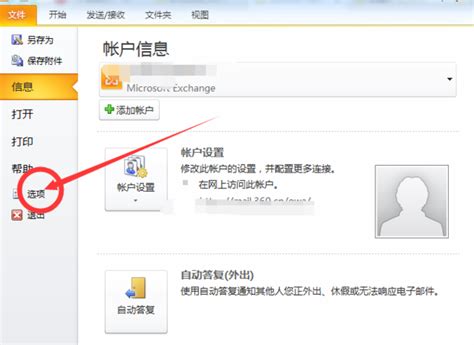
首先,你需要打开OUTLOOK2003软件。在软件界面上,找到并点击工具栏上的“工具”选项。在弹出的下拉菜单中,选择“选项”这一栏。这将打开一个新的选项框,供你进行多项设置。
在选项框中,你需要找到并点击“邮件格式”选项卡。这是设置邮件格式和签名的关键步骤。在邮件格式选项卡下,你会看到一个名为“签名”的按钮,点击它。如果这是你第一次设置签名,那么签名框内可能是空白的。不用担心,点击“新建”按钮,就可以开始创建你的第一个签名了。
在点击“新建”后,会弹出一个创建新签名的框。你需要在这个框内为你的签名输入一个名称,以便日后管理和选择。输入完名称后,点击“下一步”。接下来,你会进入编辑签名的框。在这个框内,你可以输入任何你想要的文字、图片或者链接。如果你想要签名更加美观,可以使用编辑器顶部的工具栏来格式化字体、更改对齐方式或添加其他设计元素。
完成编辑后,点击“确定”按钮,回到创建签名框。再次点击“确定”,你的签名就已经创建成功,并保存在签名列表中了。现在,回到选项框,找到“新邮件使用该签名”选项框。在这个选项框中,选择你刚刚创建的签名名称。这样,每次你新建一封邮件时,这个签名就会自动添加到邮件的末尾。
除了在新邮件中使用签名外,你还可以选择在答复和转发邮件时使用签名。回到签名设置框,在“答复及转发时使用该签名”项目中选择你刚刚创建的签名。这样,每次你答复或转发邮件时,这个签名也会自动添加到邮件的末尾。
另外,如果你想要设置HTML格式的签名,你需要在邮件格式选项卡下确保“邮件格式撰写”选择为“HTML”。HTML格式的签名可以包含更加丰富的设计元素,如图片、超链接和不同的字体样式。设置完成后,你可以按照上述步骤创建并编辑你的HTML签名。
除了直接在OUTLOOK2003软件内创建签名外,你还可以使用预先设计好的HTML签名文件。首先,你需要确保你已经有一个设计好的HTML签名文件。然后,在OUTLOOK2003的签名设置框中,点击“新建”按钮创建一个新的签名。接下来,在编辑签名处选择“文件”并点击“浏览”。在存放有设计好的HTML签名文件夹下找到你的签名文件,选择它并点击“打开”。这样,你的HTML签名就会被导入到OUTLOOK2003中,你可以按照需要进行进一步的编辑和调整。
在设置签名时,你还可以选择签名的使用权限。例如,你可以选择是否在所有邮件下使用签名,或者不在回复与转发的邮件中使用签名。如果你不做任何选择,那么你需要手动在每封邮件中添加签名。但是,如果你选择了在所有邮件下使用签名,那么OUTLOOK2003就会自动在每封邮件的末尾添加你的签名。
此外,你还可以根据需要选择签名的发送格式。在选项框中,找到“发送”选项卡,确保你的邮件发送格式和新闻发送格式都选择为“HTML”。这样,你的签名就会以HTML格式发送,保持其原有的设计美观度。
完成所有设置后,点击“应用”按钮并“确定”退出。现在,你的OUTLOOK2003邮箱签名就已经设置完成了。当你新建一封邮件时,你会看到邮件编辑框里已经自动生成了你刚刚设置的签名。同样地,当你答复或转发邮件时,这个签名也会自动添加到邮件的末尾。
值得注意的是,虽然OUTLOOK2003是一款较旧的软件版本,但其邮箱签名设置功能仍然非常实用和方便。通过设置邮箱签名,你可以向收件人展示你的个人信息、公司名称、联系方式或任何你想要传达的信息。这不仅增加了邮件的专业性,还提高了你的个人形象和品牌价值。
此外,随着技术的不断发展,许多新的邮件客户端和在线邮件服务也提供了类似的签名设置功能。如果你正在使用其他邮件客户端或在线邮件服务,你可以参考相应的帮助文档或在线教程来设置你的邮箱签名。
总之,OUTLOOK2003邮箱签名的设置是一个简单而实用的功能,能够帮助你提升邮件的专业性和个性化色彩。通过按照上述步骤进行设置,你可以轻松创建并管理你的邮箱签名,让你的邮件更加出色和引人注目。无论是在工作场合还是日常生活中,设置一个合适的邮箱签名都能够为你带来诸多便利和好处。希望这篇文章能够帮助你更好地了解和使用OUTLOOK2003邮箱签名设置功能。
67.21M迷你枪战精英直装科技
14.09M海棠书屋免费阅读无弹窗
38.92M区块琏工程技术人员考试聚题库
43.19MHey安卓app
74.56M恐龙卡片对决
63.13M托卡博卡的生活世界
71.11M抽签助手免费版
13.43M雷索纳斯2025版
45.34M麦斯历险记2
70.91MKHMD音乐官方正版
本站所有软件来自互联网,版权归原著所有。如有侵权,敬请来信告知 ,我们将及时删除。 琼ICP备2024021917号-13